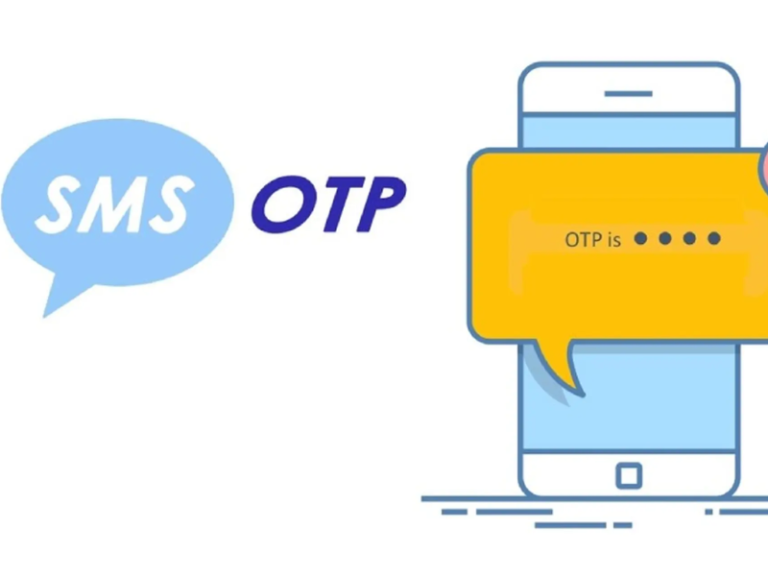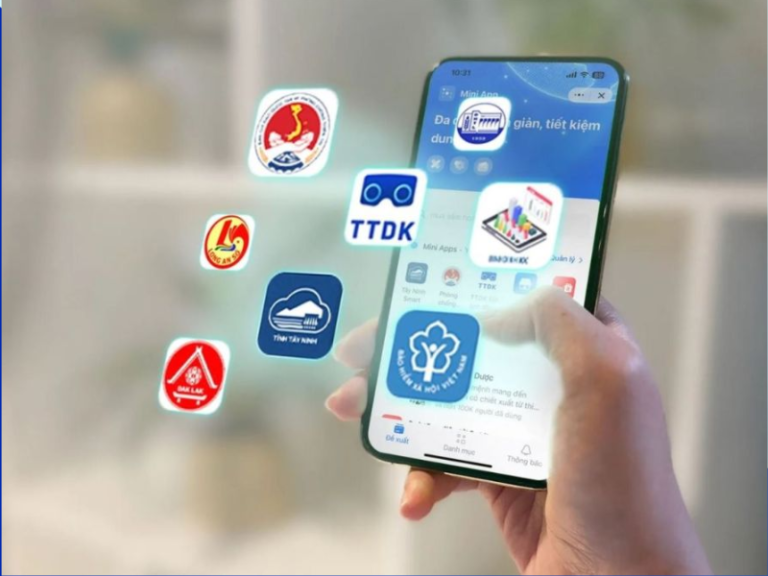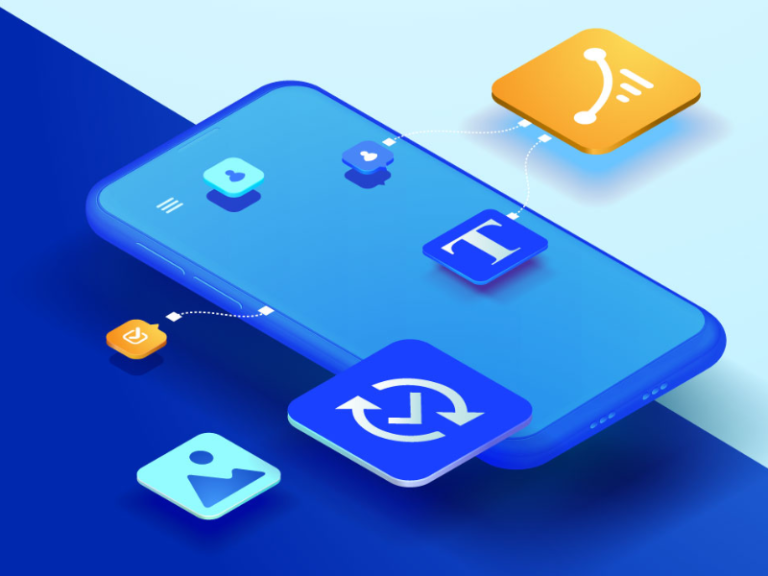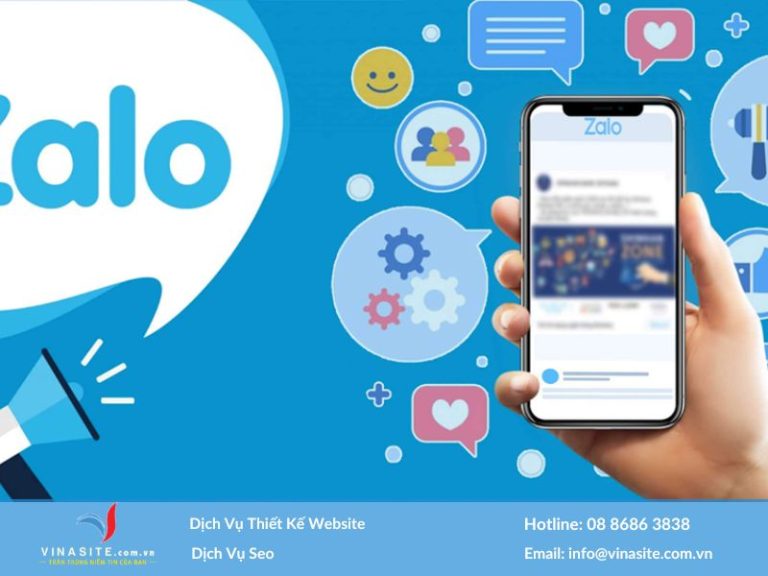🔔 Zalo Official Account triển khai tính năng chỉ định nhân viên xử lý & đánh dấu spam khách hàng nhằm tối ưu trải nghiệm dịch vụ chăm sóc khách hàng với OA.
💡 Tính năng chỉ định xử lý hỗ trợ các doanh nghiệp kiểm soát và phân bổ nhân viên phụ trách cụ thể đến từng khách hàng.
💡 Tính năng đánh dấu spam là tính năng giúp OA phân loại các cuộc hội thoại không cần thiết và ngưng nhận thông báo tin nhắn/cuộc gọi từ phía khách hàng được OA đánh dấu spam.
⚠ Lưu ý:
- OA admin phải có quyền “Quản trị viên”, “Soạn nội dung”, “Chăm sóc khách hàng” của OA mới có thể sử dụng tính năng.
- Xem thêm Hướng dẫn cách phân quyền quản lý admin OA tại đây.
Mục Lục
A. Hướng dẫn sử dụng tính năng Chỉ định nhân viên xử lý:
📌Chỉ định/Bỏ chỉ định nhân viên:
👉 Tại trang màn hình chat: OA chọn “Chỉ định nhân viên xử lý” để thao tác.
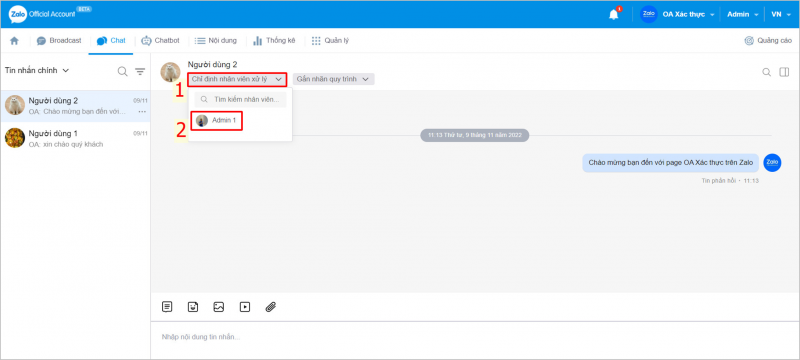
Sau khi chỉ định:
✅ Màn hình chat sẽ hiển thị: “ Được chỉ định cho <tên nhân viên>” và nút chức năng “Bỏ chỉ định”
✅ Danh sách hội thoại sẽ hiển thị Avatar của nhân viên được chỉ định trước tên khách hàng.
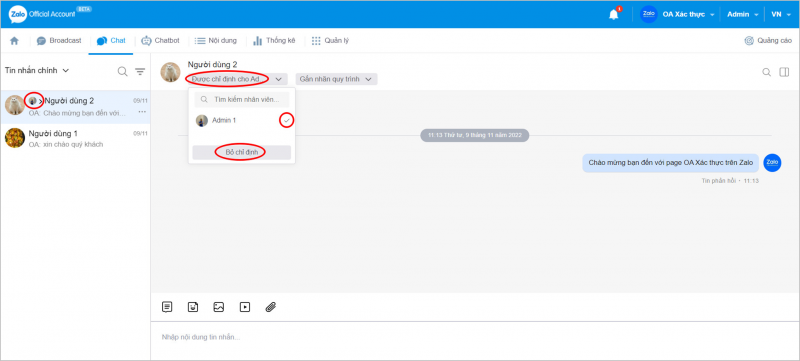
📌Lọc hội thoại theo nhân viên:
👉 Tại trang màn hình chat: OA chọn icon Lọc  sau đó lọc theo Nhân viên để hiển thị danh sách hội thoại được chỉ định cho nhân viên.
sau đó lọc theo Nhân viên để hiển thị danh sách hội thoại được chỉ định cho nhân viên.
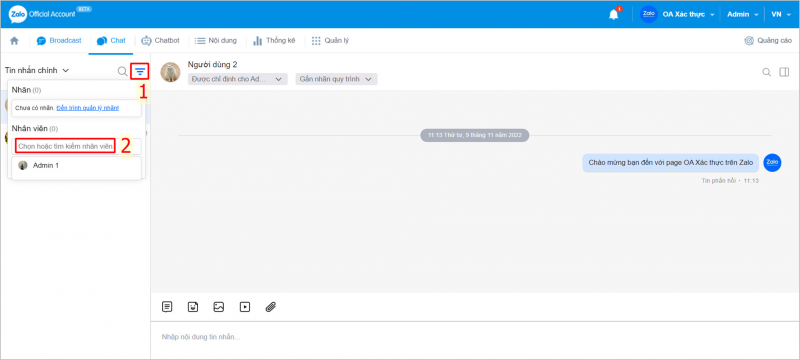
B. Hướng dẫn sử dụng tính năng Đánh dấu hội thoại spam
📌 Đánh dấu/Bỏ đánh dấu Spam:
👉 Tại trang màn hình chat, danh sách hội thoại: OA chọn  bên cạnh hội thoại rồi chọn Đánh dấu spam/Gỡ spam
bên cạnh hội thoại rồi chọn Đánh dấu spam/Gỡ spam
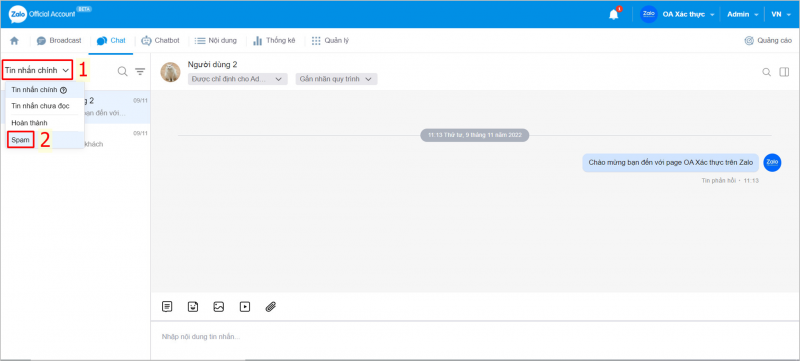
Sau khi đánh dấu Spam:
✅ OA sẽ không nhận được thông báo tin nhắn/cuộc gọi từ khách hàng.
✅ Hội thoại với khách hàng chỉ có thể tìm thấy khi Lọc spam.
⚠ Lưu ý:
Khách hàng sẽ được tự động gỡ spam khi: OA chủ động nhắn tin/gọi thoại cho khách hàng (Gửi Broadcast sẽ không tự động gỡ spam)
📌 Lọc hội thoại Spam:
👉 Tại trang màn hình chat: OA chọn “Bộ lọc tin nhắn” chọn “Spam” để tìm thấy danh sách khách hàng được đánh dấu spam.
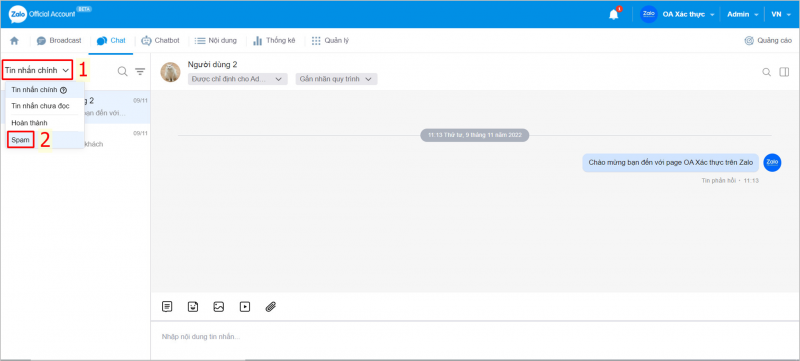
Xem thêm: